Dans ce didacticiel vidéo After Effects, apprenez à faire ressortir vos titres et vos graphiques avec cette incroyable technique d'effet de lueur.
Dans ce didacticiel vidéo, nous verrons étape par étape comment créer une lueur impressionnante à l'aide d'Adobe After Effects. Prêt? Commençons.
Utilisez ces quatre étapes faciles
Étape 1
Utilisez des ombres portées pour augmenter le potentiel de lueur. La plupart du temps, vous pouvez simplement supprimer l'effet de lueur tout de suite; cependant, pour tirer le meilleur parti de l'effet de lueur, vous devez développer votre titre afin de maximiser le rayon de lueur.

Étape 2
Lueur en dents de scie. Laisser tomber l'effet de lueur après avoir utilisé des ombres portées peut sembler génial. Si vous voulez vraiment faire ressortir la couleur de la lueur, assurez-vous de régler la boucle de couleur sur "Sawtooth B> A". À partir de là, vous pouvez régler le rayon et l'intensité de la lueur.
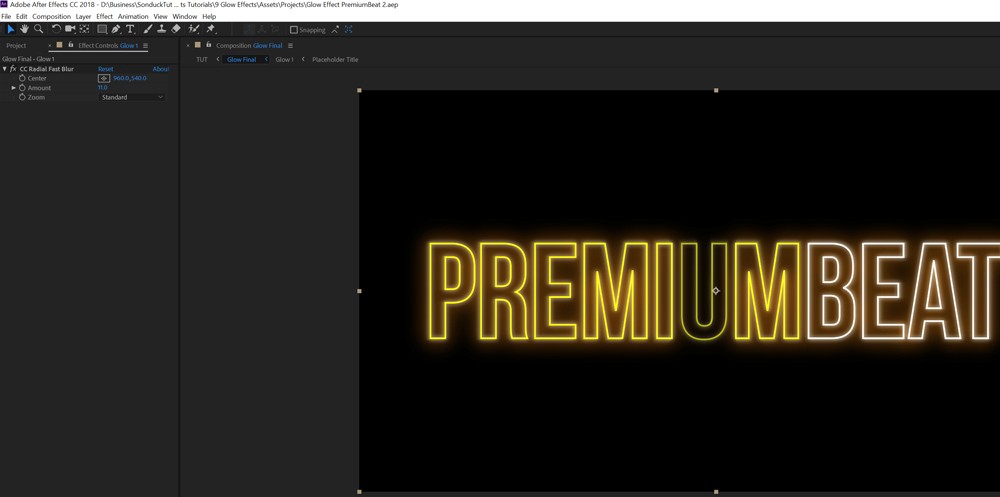
Étape 3
Appliquez CC Radial Fast Blur. L'effet de lueur ainsi que les ombres portées initiales sont solides, mais si vous souhaitez passer au niveau supérieur, utilisez Radial Fast Blur pour créer des traînées de lumière dans votre lueur. Assurez-vous de contrôler la longueur du flou, car cet effet peut devenir extrême.
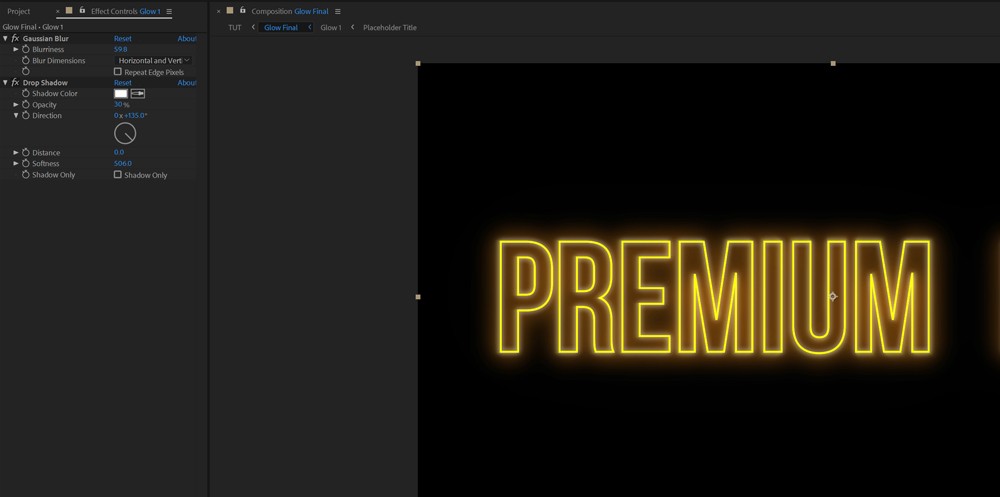
Étape 4
Ajoutez une ombre portée intense pour créer une lueur ambiante. Pour finir le tout, ajoutez une autre ombre portée pour lisser la lueur provenant de votre graphique.
